Criar uma Tabela Dinâmica para analisar dados da planilha
Uma Tabela Dinâmica é uma ferramenta poderosa para calcular, resumir e analisar os dados que lhe permitem ver comparações, padrões e tendências nos dados. As tabelas dinâmicas funcionam um pouco diferente dependendo da plataforma que você está usando para executar o Excel.

-
Selecione as células a partir das quais você deseja criar uma Tabela Dinâmica.
Observação: Seus dados devem ser organizados em colunas com uma única linha de cabeçalho. Consulte a seção Dicas e truques de formato de dados para obter mais detalhes.
-
Selecione Inserir > Tabela Dinâmica.
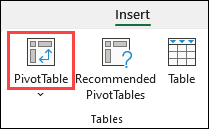
-
Isso cria uma Tabela Dinâmica com base em uma tabela ou intervalo existente.
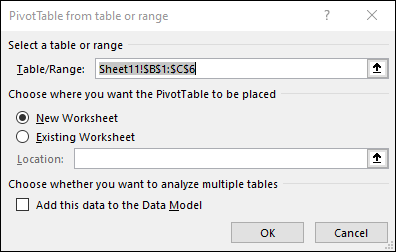
Observação: Selecionar Adicionar esses dados ao Modelo de Dados adiciona a tabela ou o intervalo que está sendo usado para essa Tabela Dinâmica no Modelo de Dados da pasta de trabalho. Saiba mais.
-
Escolha onde deseja que o relatório da Tabela Dinâmica seja colocado. Selecione Nova Planilha para colocar a Tabela Dinâmica em uma nova planilha ou planilha existente e selecione onde deseja que a nova Tabela Dinâmica apareça.
-
Selecione OK.
Clicando na seta para baixo no botão, você pode selecionar entre outras fontes possíveis para sua Tabela Dinâmica. Além de usar uma tabela ou intervalo existente, há três outras fontes que você pode selecionar para preencher sua Tabela Dinâmica.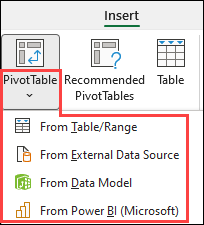
Observação: Dependendo das configurações de TI da sua organização, você pode ver o nome da sua organização incluído na lista. Por exemplo, "Do Power BI (Microsoft)."
Obter da Fonte de Dados Externa
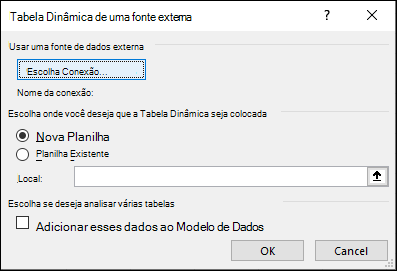
Obter do Modelo de Dados
Use essa opção se sua pasta de trabalho contiver um Modelo de Dados e quiser criar uma Tabela Dinâmica a partir de várias tabelas, aprimorar a Tabela Dinâmica com medidas personalizadas ou estiver trabalhando com conjuntos de dados muito grandes.
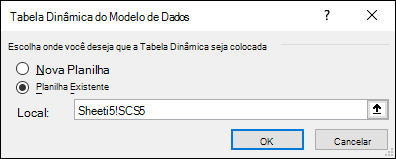
Obter do Power BI
Use essa opção se sua organização usar o Power BI e você quiser descobrir e se conectar a conjuntos de dados de nuvem endossados aos quais você tem acesso.
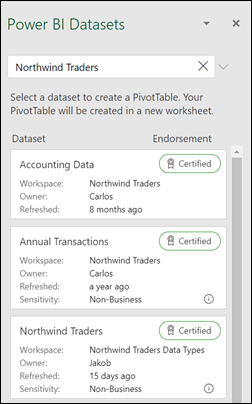
-
Para adicionar um campo à Tabela Dinâmica, marque a caixa de seleção de nome de campo no painel Campos de Tabela Dinâmica.
Observação: Campos selecionados são adicionados às áreas padrão: campos não numéricos são adicionados a Linhas, hierarquias de data e hora são adicionadas a Colunas e campos numéricos são adicionados a Valores.
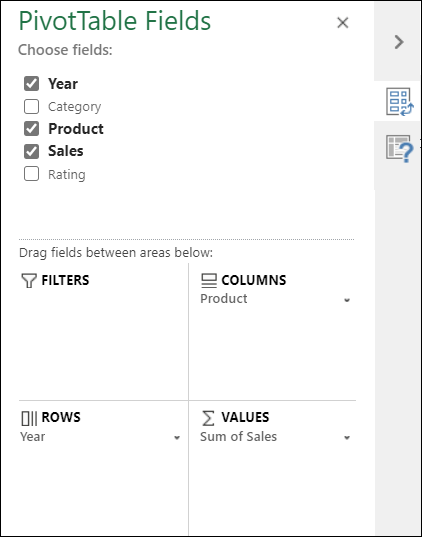
-
Para mover um campo de uma área para outra, arraste o campo para a área de destino.
Se você adicionar novos dados à sua fonte de dados de Tabela Dinâmica, as Tabelas Dinâmicas que foram criadas nessa origem de dados precisarão ser atualizadas. Para atualizar apenas uma Tabela Dinâmica, clique com o botão direito do mouse em qualquer lugar no intervalo de Tabela Dinâmica e selecione Atualizar. Se você tiver várias Tabelas Dinâmicas, primeiro selecione qualquer célula em qualquer Tabela Dinâmica, em seguida, na faixa de opções, vá para Analisar tabela dinâmica > selecione a seta no botão Atualizar e selecione Atualizar Tudo.
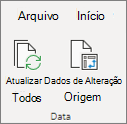
Resumir Valores por
Por padrão, os campos de Tabela Dinâmica colocados na área Valores são exibidos como uma SOMA. Se o Excel interpretar seus dados como texto, os dados serão exibidos como UMA CONTAGEM. É por isso que é tão importante não misturar os tipos de dados nos campos de valor. Você pode alterar o cálculo padrão primeiro selecionando a seta à direita do nome do campo e, em seguida, selecione a opção Configurações do Campo de Valor .
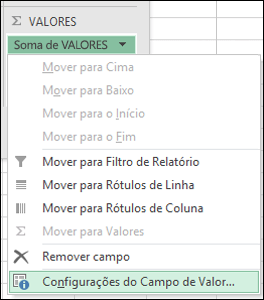
Em seguida, altere o cálculo na seção Resumir Valores por. Observe que quando você altera o método de cálculo, o Excel o acrescenta automaticamente na seção Nome Personalizado , como "Soma de FieldName", mas você pode alterá-lo. Se você selecionar Formato de Número, poderá alterar o formato de número para todo o campo.
Dica: Como alterar o cálculo na seção Resumir Valores por altera o nome do campo Tabela Dinâmica, é melhor não renomear seus campos de Tabela Dinâmica até que você termine de configurar sua Tabela Dinâmica. Um truque é usar Localizar & Substituir (Ctrl+H) >Localizar o que > "Soma de", e, em seguida, Substituir por > deixar em branco para substituir tudo de uma vez, em vez de redigir manualmente.
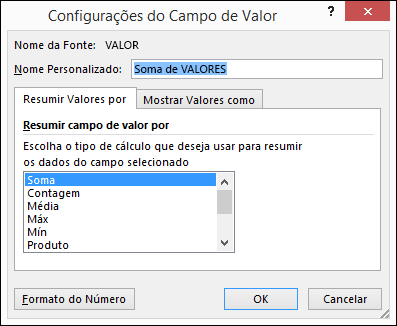
Mostrar Valores como
Em vez de usar um cálculo para resumir os dados, você também pode exibi-los como uma porcentagem de um campo. No exemplo a seguir, alteramos nossos valores de despesas domésticas para serem exibidos como uma % do Total Geral em vez da soma dos valores.
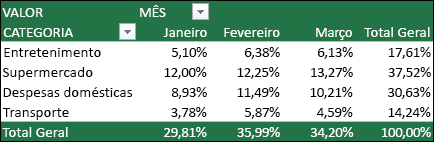
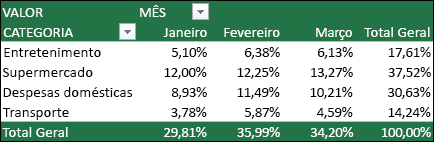
Depois de abrir a caixa de diálogo Configuração do Campo de Valor , você poderá fazer suas seleções na guia Mostrar Valores Como .
Exibir um valor como cálculo e porcentagem.
Basta arrastar o item para a seção Valores duas vezes e, em seguida, definir as opções Resumir valores por e mostrar valores como para cada um deles.

-
Selecione uma tabela ou intervalo de dados em sua planilha e selecione Inserir > Tabela Dinâmica para abrir o painel Inserir Tabela Dinâmica .
-
Você pode criar manualmente sua própria Tabela Dinâmica ou escolher uma Tabela Dinâmica recomendada a ser criada para você. Siga um destes procedimentos:
-
Na cartão Criar sua própria Tabela Dinâmica, selecione Nova planilha ou Planilha existente para escolher o destino da Tabela Dinâmica.
-
Em uma Tabela Dinâmica recomendada, selecione Nova planilha ou planilha existente para escolher o destino da Tabela Dinâmica.
Observação: As tabelas dinâmicas recomendadas estão disponíveis apenas para assinantes do Microsoft 365.
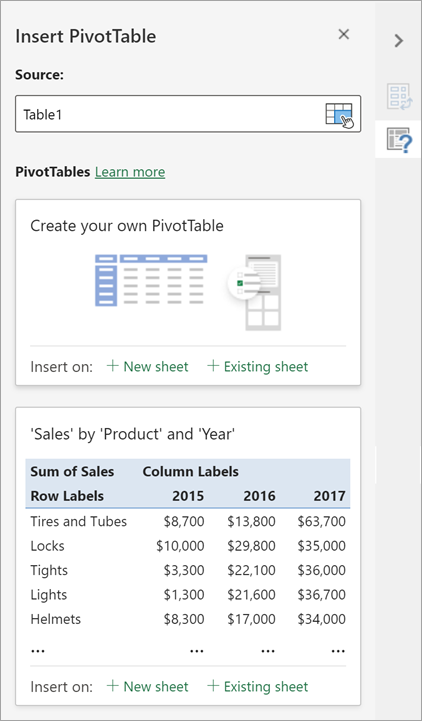
Você pode alterar a fontede dados para os dados de Tabela Dinâmica à medida que os cria.
-
No painel Inserir Tabela Dinâmica , selecione a caixa de texto em Origem. Ao alterar a Origem, os cartões no painel não estarão disponíveis.
-
Faça uma seleção de dados na grade ou insira um intervalo na caixa de texto.
-
Pressione Enter no teclado ou no botão para confirmar sua seleção. O painel é atualizado com novas Tabelas Dinâmicas recomendadas com base na nova fonte de dados.
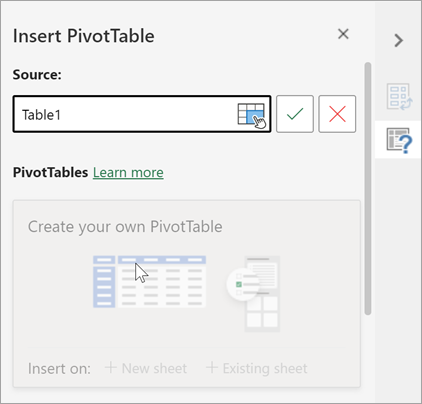
Obter do Power BI
Use essa opção se sua organização usar o Power BI e você quiser descobrir e se conectar a conjuntos de dados de nuvem endossados aos quais você tem acesso.
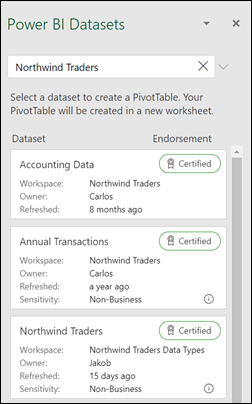
No painel Campos de Tabela Dinâmica, selecione a caixa marcar para qualquer campo que você deseja adicionar à tabela dinâmica.
Por padrão, campos não numéricos são adicionados à área Linhas, os campos de data e hora são adicionados à área Colunas e os campos numéricos são adicionados à área Valores.
Você também pode arrastar e soltar manualmente qualquer item disponível em qualquer um dos campos de Tabela Dinâmica ou, se você não quiser mais um item em sua Tabela Dinâmica, arraste-o para fora da lista ou desmarque-o.
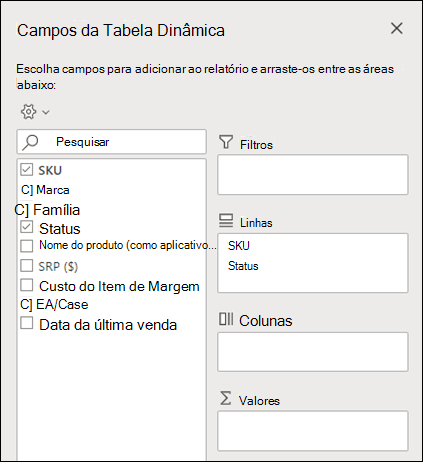
Resumir Valores por
Por padrão, campos de Tabela Dinâmica na área Valores são exibidos como uma SOMA. Se o Excel interpretar seus dados como texto, eles serão exibidos como uma COUNT. É por isso que é tão importante não misturar os tipos de dados nos campos de valor.
Altere o cálculo padrão clicando com o botão direito do mouse em qualquer valor na linha e selecionando a opção Resumir Valores por .
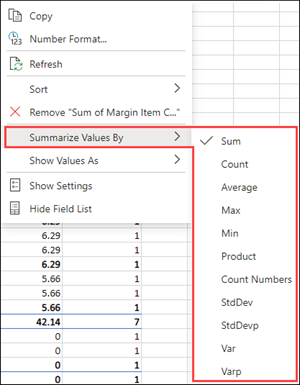
Mostrar Valores como
Em vez de usar um cálculo para resumir os dados, você também pode exibi-los como uma porcentagem de um campo. No exemplo a seguir, alteramos nossos valores de despesas domésticas para serem exibidos como uma % do Total Geral em vez da soma dos valores.
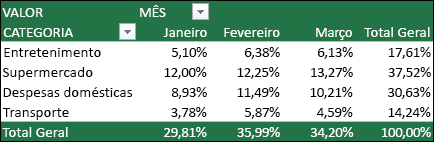
Clique com o botão direito do mouse em qualquer valor na coluna para a qual você gostaria de mostrar o valor. Selecione Mostrar Valores como no menu. Uma lista de valores disponíveis é exibida.
Faça sua seleção na lista.
Para mostrar como um % do Total pai, passe o mouse sobre esse item na lista e selecione o campo pai que você deseja usar como base do cálculo.
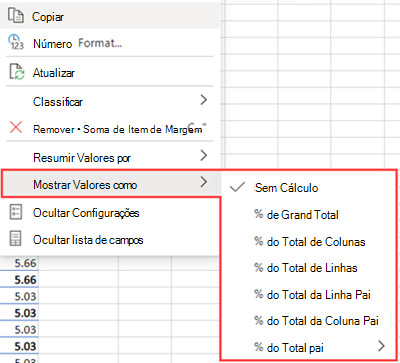
Se você adicionar novos dados à fonte de dados da Tabela Dinâmica , todas as Tabelas Dinâmicas criadas nessa fonte de dados devem ser atualizadas. Clique com o botão direito do mouse em qualquer lugar no intervalo tabela dinâmica e selecione Atualizar.
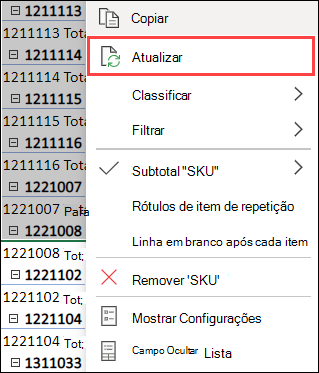
Se você criou uma Tabela Dinâmica e decidir que não deseja mais, selecione todo o intervalo de Tabela Dinâmica e pressione Excluir. Isso não terá nenhum efeito em outros dados ou tabelas dinâmicas ou gráficos ao seu redor. Se a Tabela Dinâmica estiver em uma planilha separada que não tenha outros dados que você deseja manter, excluir a planilha será uma maneira rápida de remover a Tabela Dinâmica.
-
Seus dados devem ser organizados em um formato tabular e não ter linhas ou colunas vazias. Idealmente, você pode usar uma tabela do Excel.
-
As tabelas são uma ótima fonte de dados de Tabela Dinâmica, pois as linhas adicionadas a uma tabela são incluídas automaticamente na Tabela Dinâmica quando você atualiza os dados e todas as novas colunas são incluídas na lista Campos de Tabela Dinâmica. Caso contrário, você precisa alterar os dados de origem de uma Tabela Dinâmica ou usar uma fórmula de intervalo nomeada dinâmica.
-
Os tipos de dados nas colunas devem ser os mesmos. Por exemplo, você não deve misturar as datas e texto na mesma coluna.
-
As Tabelas Dinâmicas trabalham com um instantâneo dos seus dados, chamados de cache, para que seus dados reais não sejam alterados de jeito nenhum.
Se você tiver experiência limitada com Tabelas Dinâmicas ou não souber como começar, uma Tabela Dinâmica Recomendada é uma boa opção. Quando você usa este recurso, o Excel determina um layout significativo, combinando os dados com as áreas mais adequadas da Tabela Dinâmica. Isso oferece um ponto inicial para experimentos adicionais. Depois que uma Tabela Dinâmica recomendada for criada, você poderá explorar diferentes orientações e reorganizar campos para alcançar os resultados desejados. Você também pode baixar nosso tutorial interativo Criar sua primeira Tabela Dinâmica.
-
Selecione uma célula no intervalo de tabelas ou dados de origem.
-
Acesse Inserir > Tabela Dinâmica Recomendada.
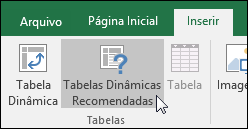
-
O Excel analisa seus dados e apresenta várias opções, como neste exemplo, usando os dados de despesas domésticas.
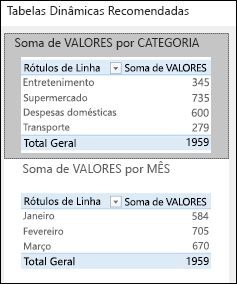
-
Selecione a Tabela Dinâmica desejada e pressione OK. O Excel cria uma Tabela Dinâmica em uma nova planilha e exibe a lista Campos de Tabela Dinâmica .
-
Selecione uma célula no intervalo de tabelas ou dados de origem.
-
Acesse Inserir > Tabela Dinâmica.
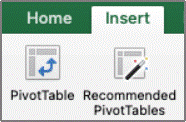
-
O Excel exibe a caixa de diálogo Criar Tabela Dinâmica com o intervalo ou o nome da tabela selecionado. Nesse caso, estamos usando uma tabela chamada "tbl_DespesasDomésticas".
-
Na seção Escolha onde deseja que o relatório de Tabela Dinâmica seja colocado, selecione Nova Planilha, ou Planilha Existente. No caso de uma Planilha Existente, selecione a célula em que deseja colocar a Tabela Dinâmica.
-
Selecione OK e o Excel cria uma Tabela Dinâmica em branco e exibe a lista Campos de Tabela Dinâmica .
Lista de Campos da Tabela Dinâmica
Na área Nome do Campo na parte superior, marque a caixa de seleção dos campos que você deseja adicionar à Tabela Dinâmica. Por padrão, campos não numéricos são adicionados à área Linha, os campos de data e hora são adicionados à área Coluna e os campos numéricos são adicionados à área Valores. Você também pode arrastar e soltar itens disponíveis em um dos campos da Tabela Dinâmica manualmente ou, se não quiser mais um item na sua Tabela Dinâmica, pode simplesmente arrastá-lo para fora da lista Campos ou desmarcá-lo. Ser capaz de reorganizar itens de campo é um dos recursos de Tabela Dinâmica que torna a alteração de sua aparência tão fácil.
Lista de Campos da Tabela Dinâmica
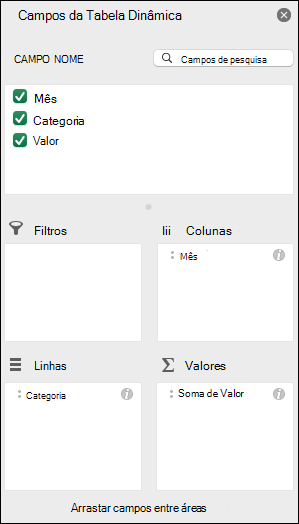
-
Resumir por
Por padrão, os campos de Tabela Dinâmica colocados na área Valores são exibidos como uma SOMA. Se o Excel interpretar seus dados como texto, os dados serão exibidos como UMA CONTAGEM. É por isso que é tão importante não misturar os tipos de dados nos campos de valor. Você pode alterar o cálculo padrão primeiro selecionando a seta à direita do nome do campo e selecionando a opção Configurações de Campo .
Em seguida, altere o cálculo na seção Resumir por. Observe que quando você altera o método de cálculo, o Excel o acrescenta automaticamente na seção Nome Personalizado , como "Soma de FieldName", mas você pode alterá-lo. Se você selecionar Número... , poderá alterar o formato de número para todo o campo.
Dica: Como alterar o cálculo na seção Resumir por alteração do nome do campo Tabela Dinâmica, é melhor não renomear seus campos de Tabela Dinâmica até que você termine de configurar sua Tabela Dinâmica. Um truque é selecionar Substituir (no menu Editar) >Localizar o que > "Soma de" e, em seguida, Substituir por > deixar em branco para substituir tudo de uma vez, em vez de redigir manualmente.
-
Mostrar Dados como
Em vez de usar um cálculo para resumir os dados, você também pode exibi-los como uma porcentagem de um campo. No exemplo a seguir, alteramos nossos valores de despesas domésticas para serem exibidos como uma % do Total Geral em vez da soma dos valores.
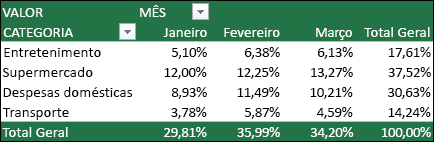
Depois de abrir a caixa de diálogo Configurações de Campo , você poderá fazer suas seleções na guia Mostrar dados como .
-
Exibir um valor como cálculo e porcentagem.
Basta arrastar o item para a seção Valores duas vezes, clicar com o botão direito do mouse no valor e selecionar Configurações de Campo e, em seguida, definir o Summarize by e Mostrar dados como opções para cada um deles.
Se você adicionar novos dados à fonte de dados da Tabela Dinâmica, todas as Tabelas Dinâmicas criadas nessa fonte de dados devem ser atualizadas. Para atualizar apenas uma Tabela Dinâmica, clique com o botão direito do mouse em qualquer lugar no intervalo de Tabela Dinâmica e selecione Atualizar. Se você tiver várias Tabelas Dinâmicas, primeiro selecione qualquer célula em qualquer Tabela Dinâmica e, em seguida, na faixa de opções vá para Analisar tabela dinâmica > selecione a seta no botão Atualizar e selecione Atualizar Tudo.
Se você criou uma Tabela Dinâmica e decidir que não deseja mais, basta selecionar todo o intervalo de Tabela Dinâmica e pressionar Excluir. Isso não afeta nenhum outro dado ou Tabela Dinâmica ou gráficos ao seu redor. Se a sua Tabela Dinâmica estiver em uma planilha separada que não tenha nenhum outro dado que você queira manter, excluir essa planilha é uma forma rápida de remover a Tabela Dinâmica.
A tabela dinâmica no iPad está disponível para clientes que executam o Excel no iPad versão 2.82.205.0 e superior. Para acessar esse recurso, verifique se seu aplicativo está atualizado para a versão mais recente por meio do App Store.
-
Selecione uma célula no intervalo de tabelas ou dados de origem.
-
Vá para Inserir > Tabela Dinâmica.
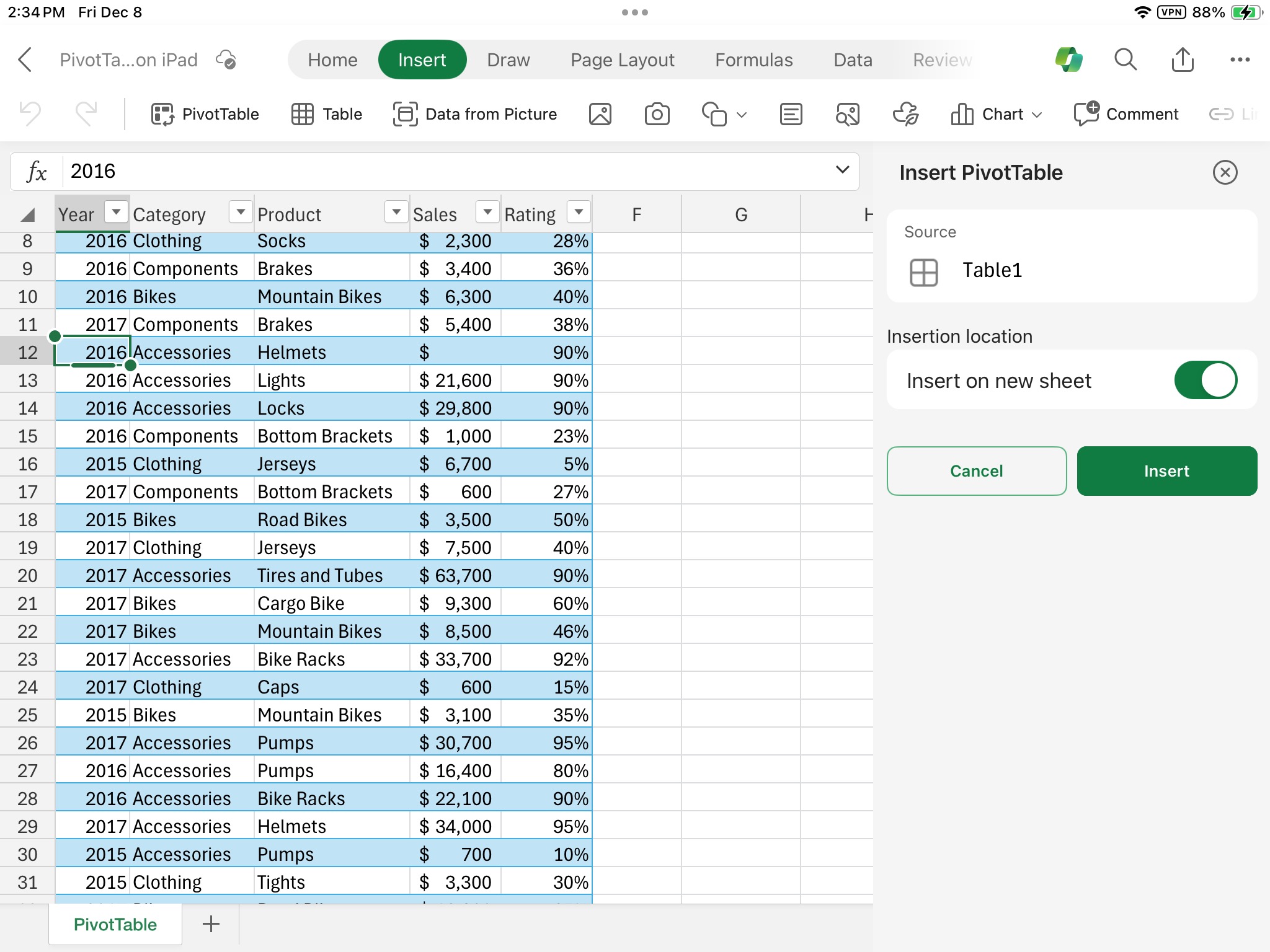
-
Escolha onde você deseja que a Tabela Dinâmica seja colocada. Selecione Inserir na nova planilha para colocar a Tabela Dinâmica em uma nova planilha ou selecione a célula em que você deseja que a nova Tabela Dinâmica seja colocada no campo Destino.
-
Escolha Inserir.
Normalmente, campos não numéricos são adicionados à área Linhas , campos de data e hora são adicionados à área Colunas e campos numéricos são adicionados à área Valores. Você também pode arrastar e soltar itens disponíveis em um dos campos da Tabela Dinâmica manualmente ou, se não quiser mais um item na sua Tabela Dinâmica, pode simplesmente arrastá-lo para fora da lista Campos ou desmarcá-lo. Ser capaz de reorganizar itens de campo é um dos recursos de Tabela Dinâmica que torna a alteração de sua aparência tão fácil.
Observação: Se a lista de campos não estiver mais visível, acesse a guia Tabela Dinâmica , passe o dedo para a esquerda e selecione Lista de Campos para exibir a lista de campos.
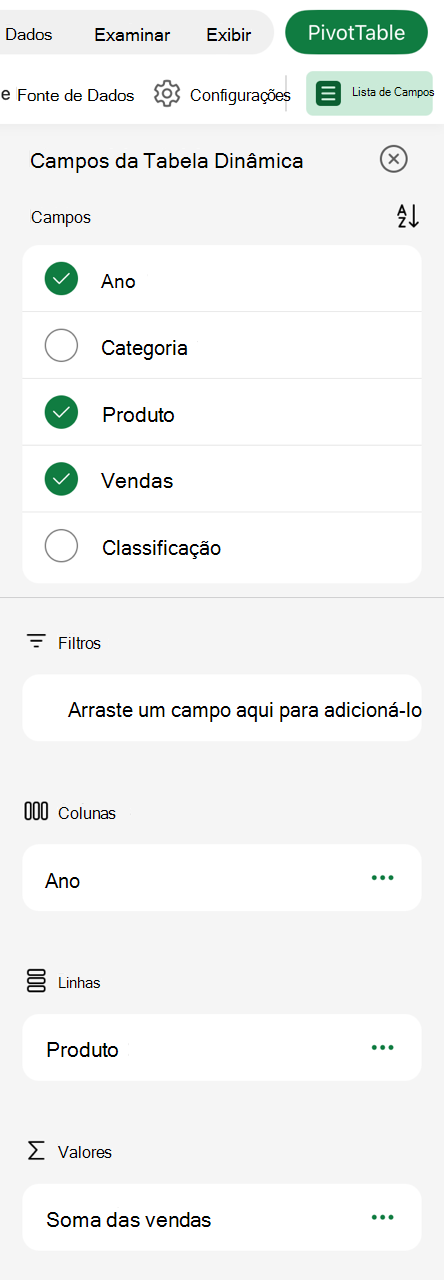
Se você adicionar novos dados à fonte de dados da Tabela Dinâmica, todas as Tabelas Dinâmicas criadas nessa fonte de dados devem ser atualizadas. Para atualizar apenas uma Tabela Dinâmica, você pode selecionar e manter uma célula em qualquer lugar do intervalo de Tabela Dinâmica e, em seguida, selecionar Atualizar. Se você tiver várias opções, acesse a guia Tabela Dinâmica na faixa de opções e selecione Atualizar.
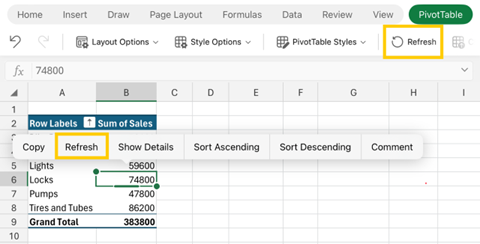
Se você criou uma Tabela Dinâmica e decidir que não deseja mais, selecione as linhas e colunas que abrangem todo o intervalo de Tabela Dinâmica e pressione Excluir.
Dicas e truques de formato de dados
-
Use dados tabulares limpo para obter melhores resultados.
-
Organize seus dados em colunas, não em linhas.
-
Verifique se todas as colunas têm cabeçalhos, com uma única linha de rótulos exclusivos e não em branco para cada coluna. Evite linhas duplas de cabeçalhos ou células mescladas.
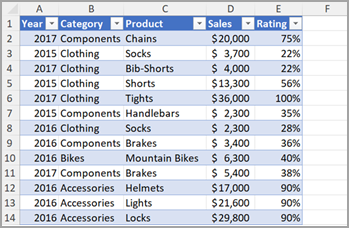
-
Formate seus dados como uma tabela do Excel (selecione em qualquer lugar em seus dados e selecione Inserir > Tabela na faixa de opções).
-
Se você tiver dados complicados ou aninhados, use Power Query para transformá-los (por exemplo, para despivotar seus dados) para que sejam organizados em colunas com uma única linha de cabeçalho.
Precisa de mais ajuda?
Você pode sempre consultar um especialista na Excel Tech Community ou obter suporte nas Comunidades.
Recomendações de tabela dinâmica fazem parte da experiência conectada no Microsoft 365 e analisa seus dados com serviços de inteligência artificial. Se você optar por não aceitar a experiência conectada no Microsoft 365, seus dados não serão enviados para o serviço de inteligência artificial e você não poderá usar Recomendações de Tabela Dinâmica. Leia a instrução de privacidade da Microsoft para obter mais detalhes.
Artigos relacionados
Usar segmentações de dados para filtrar dados de Tabela Dinâmica
Criar uma Tabela Dinâmica para filtrar datas
Criar uma Tabela Dinâmica com o Modelo de Dados para analisar dados em várias tabelas
Criar uma Tabela Dinâmica conectada a conjuntos de dados do Power BI
Usar a Lista de Campos para organizar os campos em uma Tabela Dinâmica
Alterar os dados de origem de uma Tabela Dinâmica










